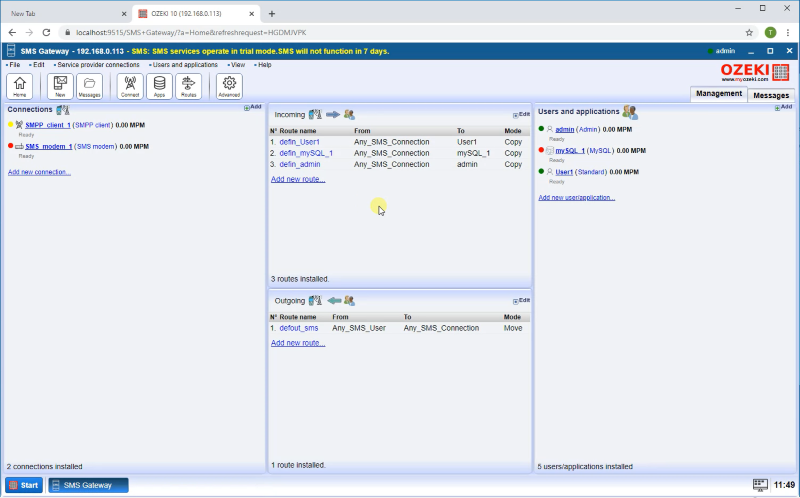كيفية استعادة بوابة Ozeki للرسائل القصيرة
يشرح هذا الدليل كيفية استعادة بياناتك وملفات التهيئة الخاصة بك. يتطلب الدليل أن يكون لديك ملف نسخ احتياطي يسمى Data.zip. تم حفظه عندما قمت بإنشاء نسخة احتياطية من بوابة Ozeki للرسائل القصيرة. يمكن استخدام هذا الإجراء إذا قمت بنقل Ozeki 10 من جهاز كمبيوتر إلى آخر أو عند إعادة تثبيت Windows وتحتاج إلى تثبيت Ozeki مرة أخرى.
كيفية استعادة تهيئة Ozeki (خطوات سريعة)
لاستعادة تهيئة Ozeki:
- افتح خدمات Windows
- حدد خدمة Ozeki من قائمة الخدمات
- انقر على إيقاف الخدمة على اليسار
- احذف مجلد Ozeki Data من Program Files
- استخرج ملف Data.zip عن طريق اختيار Extract all من القائمة السياقية
- انقل مجلد Data المستخرج إلى مجلد Ozeki
- ابدأ خدمة Ozeki في خدمات Windows
- تحقق من التهيئة المستعادة في بوابة Ozeki للرسائل القصيرة
فيديو تعليمي: استعادة Ozeki 10 من النسخ الاحتياطي
الخطوة 1 - تثبيت Ozeki 10
الخطوة الأولى هي تثبيت برنامج Ozeki على جهاز الكمبيوتر الخاص بك. يمكنك العثور على دليل تثبيت مفصل في صفحة التثبيت دون اتصال لبوابة Ozeki للرسائل القصيرة.
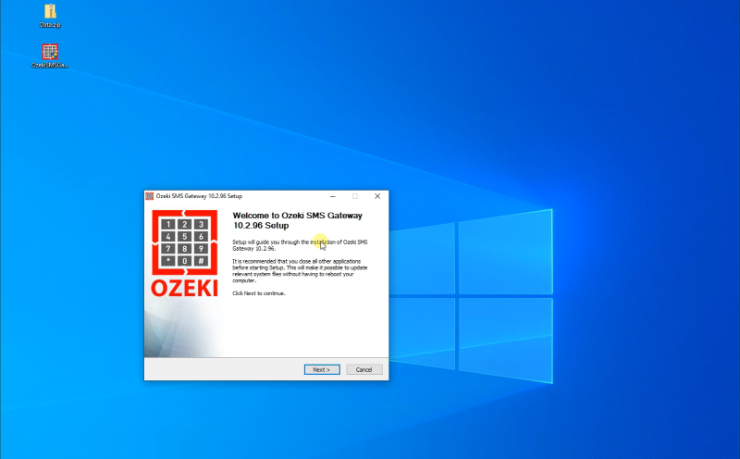
الخطوة 2 - إيقاف خدمة Ozeki
بعد التثبيت، يمكنك ملاحظة أن بوابة Ozeki للرسائل القصيرة لا تحتوي على أي تهيئة بعد.
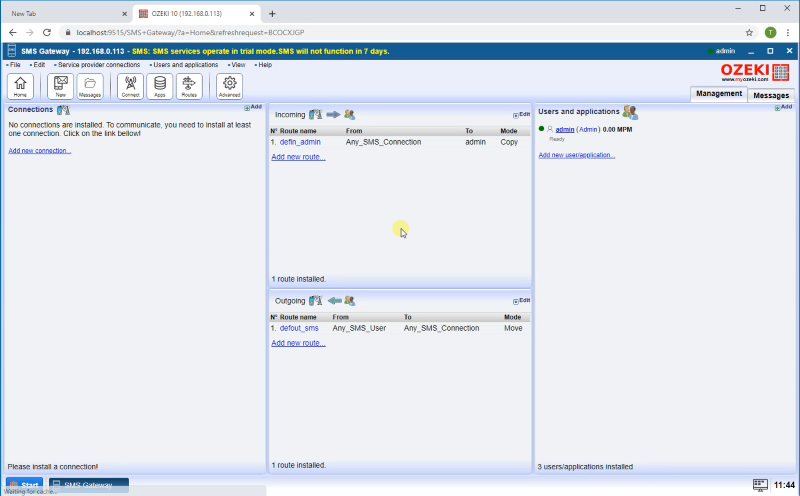
لاستعادة التهيئة، تحتاج إلى إيقاف خدمة Ozeki عبر services.msc. حدد خدمة Ozeki من القائمة وانقر على إيقاف على الجانب الأيسر.
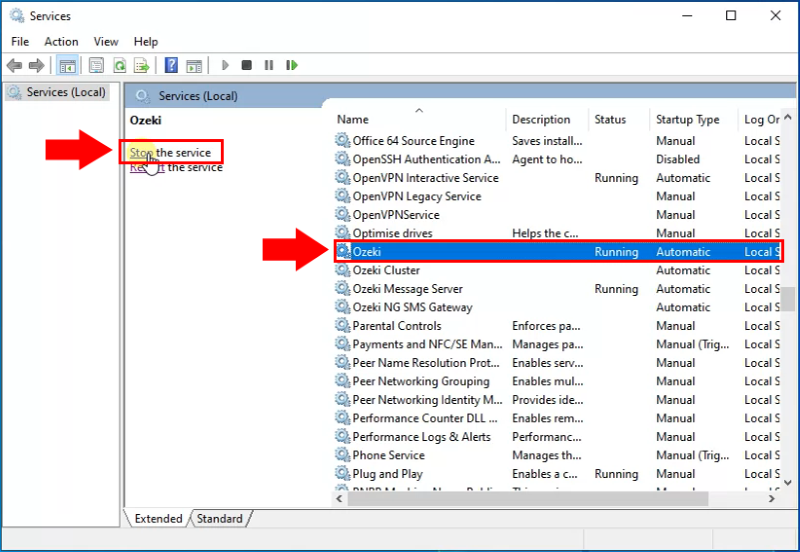
الخطوة 3 - حذف مجلد البيانات الافتراضي
الآن احذف مجلد البيانات الموجود. يمكن العثور على هذا المجلد في C:\Program Files\Ozeki\Data. هذه هي التهيئة الافتراضية التي تأتي مع حزمة تثبيت Ozeki.
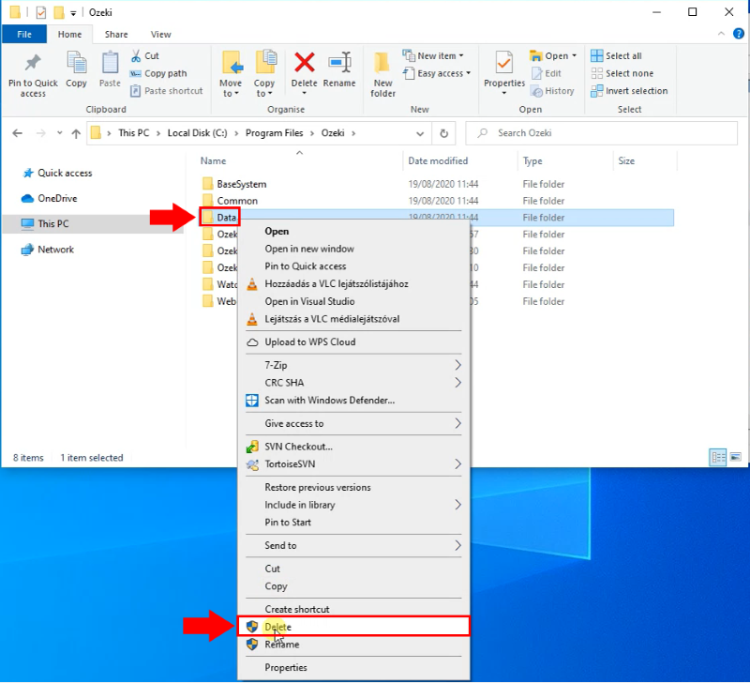
الخطوة 4 - استخراج تهيئة النسخ الاحتياطي
بعد ذلك، استخرج ملف البيانات الاحتياطي بالنقر بزر الماوس الأيمن على Data.zip واختيار "Extract All...".
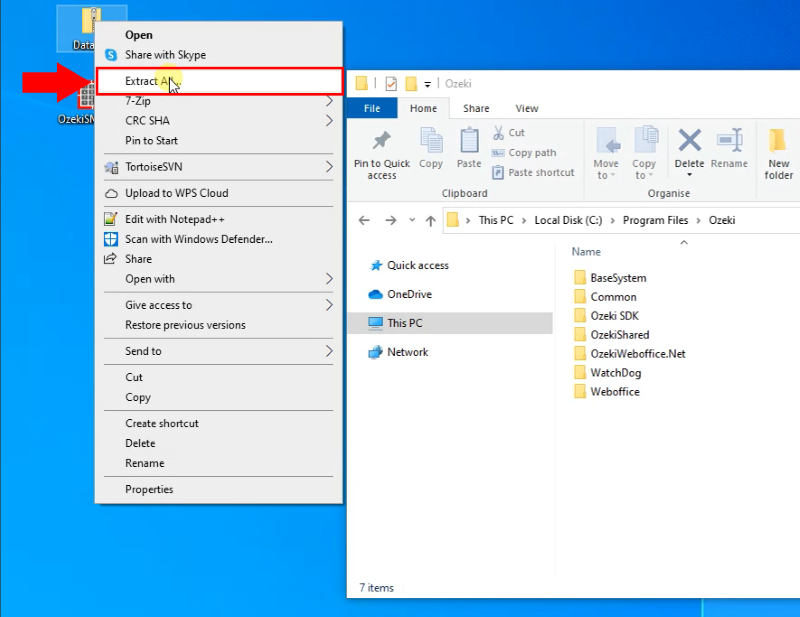
الخطوة 5 - نسخ مجلد البيانات إلى الموقع المناسب
بعد استخراج ملف zip بنجاح، انقل مجلد Data المستخرج إلى مجلد C:\Program Files\Ozeki.
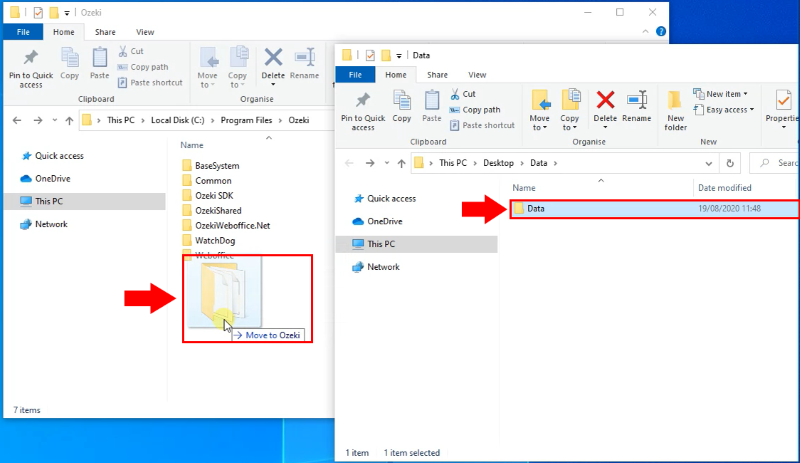
الخطوة 5 - بدء خدمة Ozeki
أخيرًا، تحتاج إلى بدء خدمة Ozeki مرة أخرى عبر services.msc. حدد خدمة Ozeki من القائمة وانقر على بدء على الجانب الأيسر.
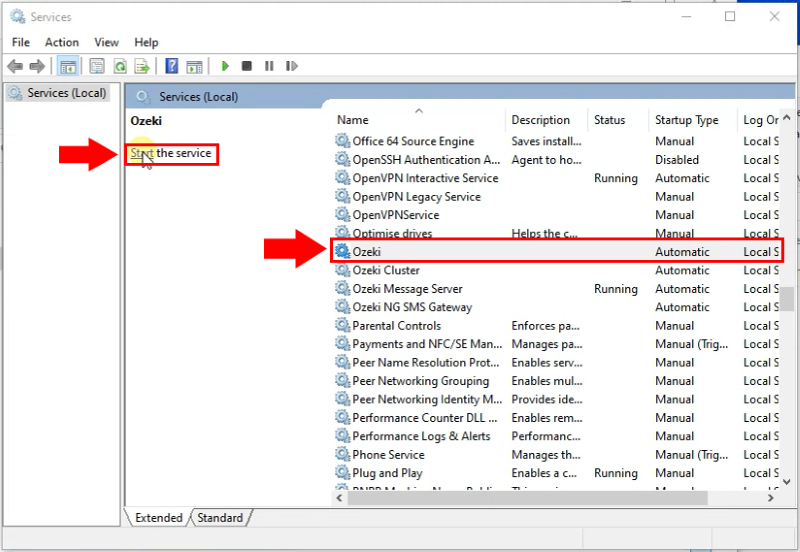
إذا تم بدء الخدمة، يمكنك ملاحظة أن التهيئة قد تم استعادتها بنجاح.